11 tipov, ako vyriešiť problém s nefunkčnosťou služby Google Pay
Rôzne / / November 28, 2021
Ak sa pokúsite niečo kúpiť pomocou služby Google Pay, ale vaša platba je odmietnutá alebo jednoducho Google Pay nefunguje, nebojte sa, pretože v tejto príručke budeme diskutovať o tom, ako problém vyriešiť.
Všetci vieme, že technológie každým dňom pribúdajú a všetko je také pokročilé. Teraz takmer všetky úlohy, ako je platenie účtov, zábava, sledovanie správ atď. sa vykonávajú online. So všetkými týmito rastúcimi technológiami sa neuveriteľne zmenil aj spôsob uskutočňovania platieb. Teraz namiesto platenia peňazí v hotovosti sa ľudia obracajú na digitálne spôsoby alebo online spôsoby platby. Pomocou týchto metód sa ľudia nemusia obávať, že budú so sebou nosiť hotovosť všade, kam prídu. Stačí, ak so sebou nosia svoj smartfón. Tieto metódy veľmi uľahčili život najmä tým, ktorí nemajú vo zvyku nosiť hotovosť alebo ktorí neradi nosia hotovosť. Jednou z takýchto aplikácií, pomocou ktorých môžete platiť digitálne, je Google Pay. V súčasnosti je to najpoužívanejšia aplikácia.

Google Pay: Google Pay, pôvodne známy ako Tez alebo Android Pay, je platforma digitálnej peňaženky a online platobný systém vyvinutý spoločnosťou Google na jednoduché odosielanie a prijímanie peňazí pomocou
ID UPI alebo telefónne číslo. Ak chcete používať službu Google Pay na odosielanie alebo prijímanie peňazí, musíte do služby Google Pay pridať svoj bankový účet a nastaviť kód UPI a pridať svoje telefónne číslo prepojené s bankovým účtom, ktorý ste pridali. Neskôr, keď budete používať Google Pay, stačí zadať kód PIN, aby ste mohli niekomu poslať peniaze. Môžete tiež posielať alebo prijímať peniaze zadaním čísla príjemcu, zadaním sumy a odoslaním peňazí príjemcovi. Podobne, zadaním čísla vám môže ktokoľvek poslať peniaze.Očividne však nič nejde hladko. Niekedy môžete pri používaní služby Google Pay čeliť problémom alebo problémom. Za problémom môžu byť rôzne dôvody. Ale bez ohľadu na to, aký je dôvod, vždy existuje spôsob, pomocou ktorého môžete problém vyriešiť. V prípade Google Pay existuje niekoľko spôsobov, ktoré môžete použiť na vyriešenie akýchkoľvek problémov spojených so službou Google Pay. Musíte len hľadať spôsob, ako vyriešiť váš problém, a môžete si užívať prevod peňazí pomocou služby Google Pay.
Obsah
- 11 tipov, ako vyriešiť problém s nefunkčnosťou služby Google Pay
- Metóda 1: Skontrolujte svoje telefónne číslo
- Metóda 2: Dobite si číslo
- Metóda 3: Skontrolujte sieťové pripojenie
- Metóda 4: Zmeňte slot na kartu SIM
- Metóda 5: Skontrolujte ďalšie podrobnosti
- Metóda 6: Vymažte vyrovnávaciu pamäť Google Pay
- Metóda 7: Odstráňte všetky údaje zo služby Google Pay
- Metóda 8: Aktualizujte Google Pay
- Metóda 9: Požiadajte príjemcu o pridanie bankového účtu
- Metóda 10: Kontaktujte oddelenie starostlivosti o zákazníkov svojej banky
- Metóda 11: Kontaktujte Google Pay
11 tipov, ako vyriešiť problém s nefunkčnosťou služby Google Pay
Nižšie sú uvedené rôzne spôsoby použitia opraviť problém s nefunkčnosťou služby Google Pay:
Metóda 1: Skontrolujte svoje telefónne číslo
Google Pay funguje tak, že pridá telefónne číslo prepojené s vaším bankovým účtom. Je teda možné, že Google Pay nefunguje, pretože číslo, ktoré ste pridali, nie je správne alebo nie je prepojené s vaším bankovým účtom. Skontrolovaním čísla, ktoré ste pridali, môže byť váš problém vyriešený. Ak číslo nie je správne, zmeňte ho a môžete ísť.
Ak chcete skontrolovať číslo pridané do vášho účtu Google Pay, postupujte podľa nasledujúcich krokov:
1. Otvorte Google Pay na svojom zariadení s Androidom.
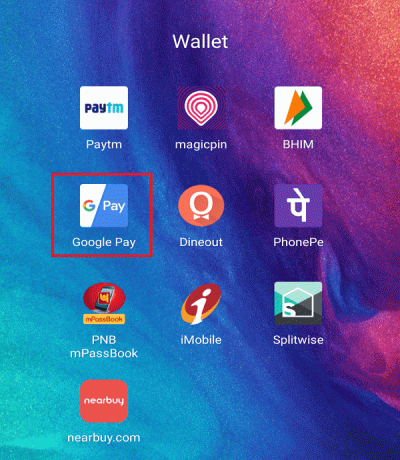
2. Kliknite na ikona s tromi bodkami dostupné v pravom hornom rohu domovskej obrazovky.

3. Zobrazí sa rozbaľovacia ponuka. Kliknite na nastavenie od toho.

4. Vo vnútri Nastavenia, pod Sekcia účtu, uvidíte pridané mobilné číslo. Skontrolujte ho, či je správny alebo nesprávny, potom ho zmeňte podľa nižšie uvedených krokov.
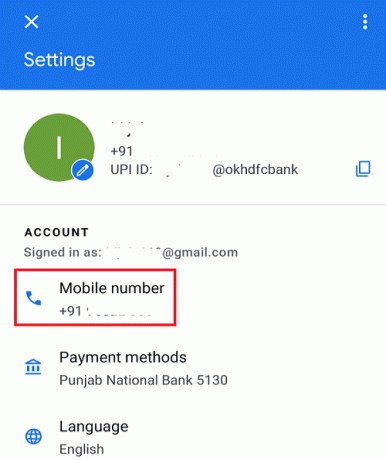
5. Klepnite na Mobilné číslo. Otvorí sa nová obrazovka.
6. Kliknite na Zmeniť mobilné číslo možnosť.
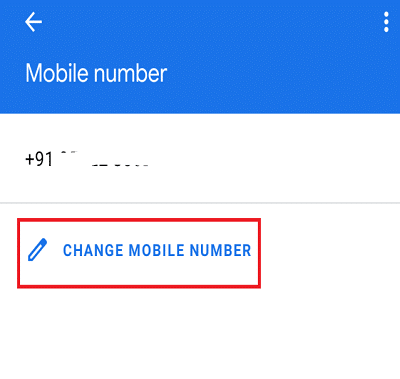
7. Zadajte nové mobilné číslo na príslušnom mieste a kliknite na ďalšia ikona dostupné v pravom hornom rohu obrazovky.
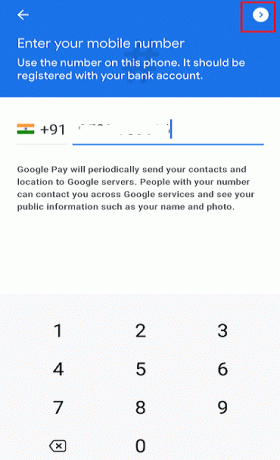
8. Dostanete jednorazové heslo. Zadajte jednorazové heslo.

9. Akonáhle bude vaše jednorazové heslo overené, novo pridané číslo sa prejaví vo vašom účte.
Po dokončení vyššie uvedených krokov môže teraz Google Pay začať správne fungovať.
Metóda 2: Dobite si číslo
Ako všetci vieme, Google Pay používa mobilné číslo na prepojenie bankového účtu so službou Google Pay. Keď chcete prepojiť svoj bankový účet so službou Google Pay alebo chcete zmeniť akékoľvek informácie, do banky sa odošle správa a dostanete OTP alebo potvrdzujúcu správu. Odoslanie správy na váš bankový účet však stálo peniaze. Ak teda na SIM karte nemáte dostatočný zostatok, vaša správa nebude odoslaná a nebudete môcť používať Google Pay.
Ak chcete tento problém vyriešiť, musíte si dobiť číslo a potom použiť Google Pay. Môže to začať fungovať dobre. Ak to stále nefunguje, môže to byť spôsobené niektorými problémami so sieťou, ak je to tak, na vyriešenie postupujte podľa nasledujúcich krokov.
Metóda 3: Skontrolujte sieťové pripojenie
Je možné, že Google Pay nefunguje pre problém so sieťou. Ak to začiarknete, váš problém môže byť vyriešený.
Ak používate mobilné dáta, potom:
- Skontrolujte, či máte zostávajúci zostatok dát; ak nie, musíte si dobiť číslo.
- Skontrolujte signály svojho telefónu. Či už máte správny signál alebo nie, ak nie, prepnite na Wi-Fi alebo sa presuňte na miesto s lepším pripojením.
Ak používate Wi-Fi, potom:
- Najprv skontrolujte, či router funguje alebo nie.
- Ak nie, vypnite smerovač a znova ho spustite.
Po dokončení vyššie uvedených krokov môže Google Pay začať fungovať správne a váš problém môže byť vyriešený.
Metóda 4: Zmeňte slot na kartu SIM
Toto je problém, ktorý ľudia vo všeobecnosti ignorujú, keďže sa nezdá, že by to bol problém. Problémom je slot na SIM kartu, do ktorej ste vložili SIM, ktorej číslo je prepojené s vaším bankovým účtom. Mobilné číslo účtu Google Pay by malo byť iba v slote SIM 1. Ak je v druhom alebo inom slote, určite to spôsobí problém. Možno sa vám to podarí prepnutím do slotu SIM 1 opraviť problém s nefunkčnosťou služby Google Pay.
Metóda 5: Skontrolujte ďalšie podrobnosti
Niekedy ľudia čelia problému overenia svojho bankového účtu alebo účtu UPI. Môžu čeliť tomuto problému, pretože informácie, ktoré ste poskytli, nemusia byť správne. Takže skontrolovaním podrobností o bankovom účte alebo účtu UPI môže byť problém vyriešený.
Ak chcete skontrolovať podrobnosti o bankovom účte alebo podrobnosti o účte UPI, postupujte podľa nasledujúcich krokov:
1. Otvorte Google Pay.
2. Kliknite na ikona s tromi bodkami dostupné v pravom hornom rohu a vyberte položku Nastavenia.


3. V Nastaveniach v časti Účet uvidíte Spôsob platby. Kliknite naň.
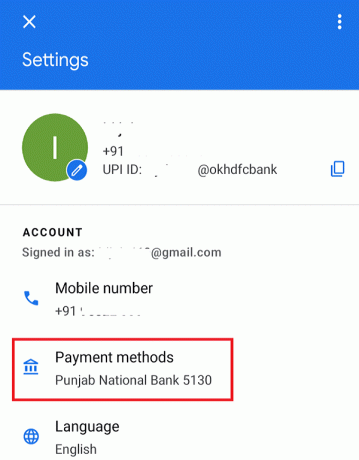
4. Teraz v časti Spôsoby platby kliknite na pridaný bankový účet.

5. Otvorí sa nová obrazovka, ktorá bude obsahovať všetky položky podrobnosti o vašom prepojenom bankovom účte. Skontrolujte, či sú všetky podrobnosti správne.
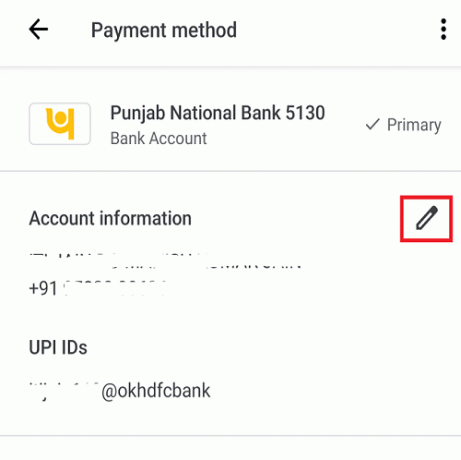
6. Ak sú informácie správne, pokračujte ďalšími metódami, ale ak sú informácie nesprávne, môžete ich opraviť kliknutím na ikona pera k dispozícii vedľa údajov o vašom bankovom účte.
Po oprave podrobností skontrolujte, či to dokážete opraviť problém s nefunkčnosťou služby Google Pay.
Metóda 6: Vymažte vyrovnávaciu pamäť Google Pay
Vždy, keď spustíte Google Pay, niektoré údaje sa uložia do vyrovnávacej pamäte, z ktorých väčšina nie je potrebná. Tieto nepotrebné údaje sa ľahko poškodia, v dôsledku čoho služba Google Pay prestane správne fungovať alebo tieto údaje zabránia jej hladkému fungovaniu. Preto je nevyhnutné vymazať tieto nepotrebné údaje z vyrovnávacej pamäte, aby Google pay nečelil žiadnym problémom.
Ak chcete vyčistiť údaje vyrovnávacej pamäte Google Pay, postupujte podľa nasledujúcich krokov:
1. Prejdite na nastavenie vášho telefónu kliknutím na Ikona nastavení.

2. V časti Nastavenia prejdite nadol a prejdite na možnosť Aplikácie. V časti Aplikácie kliknite na Spravovať aplikácie možnosť.

3. Nájdete zoznam nainštalovaných aplikácií. Hľadajte aplikácia Google Pay a kliknite naň.

4. V službe Google Pay kliknite na ikonu Možnosť vymazať údaje v spodnej časti obrazovky.

5. Kliknite na Vymazať vyrovnávaciu pamäť možnosť vymazať všetky údaje z vyrovnávacej pamäte Google Pay.

6. Zobrazí sa vyskakovacie okno s potvrdením. Klikni na tlačidlo OK pokračovať.
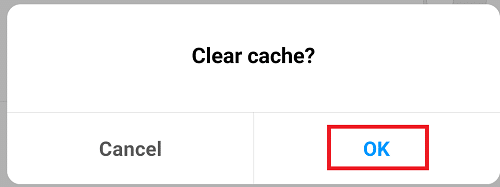
Po dokončení vyššie uvedených krokov skúste znova spustiť službu Google Pay. Teraz to môže fungovať dobre.
Metóda 7: Odstráňte všetky údaje zo služby Google Pay
Odstránením všetkých údajov aplikácie Google Pay a obnovením nastavení aplikácie môže začať správne fungovať, pretože sa tým vymažú všetky údaje aplikácie, nastavenia atď.
Ak chcete odstrániť všetky údaje a nastavenia služby Google Pay, postupujte podľa nasledujúcich krokov:
1. Prejdite do nastavení svojho telefónu kliknutím na nastavenie ikonu.
2. V časti Nastavenia prejdite nadol a prejdite na možnosť Aplikácie. V časti Aplikácie kliknite na Spravovať aplikácie možnosť.

3. Nájdete zoznam nainštalovaných aplikácií. Klikni na aplikácia Google Pay.

5. V službe Google Pay kliknite na ikonu Zmazať dáta možnosť.

6. Otvorí sa ponuka. Kliknite na Vymazať všetky údaje možnosť vymazať všetky údaje z vyrovnávacej pamäte Google Pay.

7. Zobrazí sa vyskakovacie okno s potvrdením. Klikni na tlačidlo OK pokračovať.
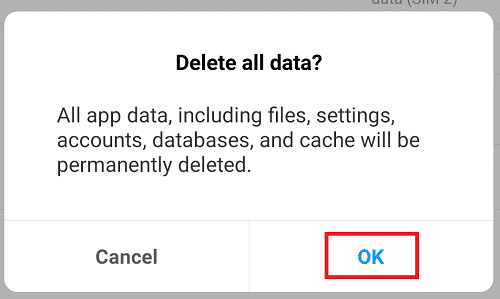
Po dokončení vyššie uvedených krokov skúste znova spustiť službu Google Pay. A tentoraz ten Aplikácia Google Pay môže začať správne fungovať.
Metóda 8: Aktualizujte Google Pay
Problém s nefunkčnosťou služby Google Pay môže byť spôsobený zastaranou aplikáciou Google Pay. Ak ste Google Pay dlho neaktualizovali, aplikácia nemusí fungovať podľa očakávania a na vyriešenie problému je potrebné aktualizovať aplikáciu.
Ak chcete aktualizovať Google Pay, postupujte podľa nasledujúcich krokov:
1. Prejdite na Hračkárstvo kliknutím na jej ikonu.
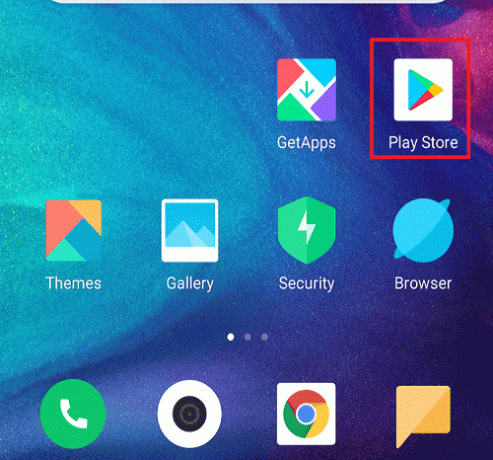
2. Kliknite na tri riadky ikona dostupná v ľavom hornom rohu.
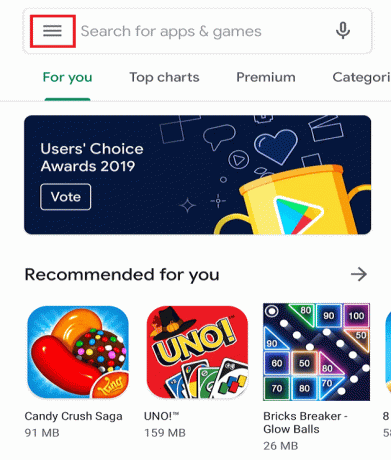
3. Kliknite na Moje aplikácie a hry možnosť z ponuky.

4. Otvorí sa zoznam všetkých nainštalovaných aplikácií. Vyhľadajte aplikáciu Google Pay a kliknite na ňu Aktualizovať tlačidlo.
5. Po dokončení aktualizácie reštartujte telefón.
Po dokončení vyššie uvedených krokov možno budete môcť vyriešiť problém s nefunkčnosťou služby Google Pay.
Metóda 9: Požiadajte príjemcu o pridanie bankového účtu
Je možné, že posielate peniaze, ale príjemca peniaze nedostáva. Tento problém môže nastať, pretože príjemca neprepojil svoj bankový účet so službou Google Pay. Požiadajte ho teda, aby prepojil bankový účet so službou Google Pay a potom sa znova pokúsil poslať peniaze. Teraz môže byť problém vyriešený.
Metóda 10: Kontaktujte oddelenie starostlivosti o zákazníkov svojej banky
Niektoré banky nepovoľujú pridanie bankového účtu do služby Google Pay alebo obmedzenie pridania účtu do akejkoľvek platobnej peňaženky. Takže kontaktovaním zákazníckej podpory banky sa dozviete presný problém, prečo vaša služba Google Pay nefunguje. Ak sa vyskytne problém s obmedzením bankového účtu, musíte pridať účet inej banky.
Ak sa vyskytne nejaká chyba bankového servera, nemôžete nič urobiť. Musíte len počkať, kým bude server opäť online alebo fungovať správne, a skúste to znova po určitom čase.
Metóda 11: Kontaktujte Google Pay
Ak nič nefunguje, môžete využiť pomoc zo samotnej služby Google Pay. Existuje „Pomoc‘ možnosť dostupná v aplikácii, môžete ju použiť na nahlásenie svojho dotazu a bude zodpovedaný do 24 hodín.
Ak chcete použiť možnosť Pomocníka služby Google Pay, postupujte takto:
1.Otvorte Google Pay a potom kliknite na ikona s tromi bodkami dostupné v pravom hornom rohu domovskej obrazovky.

2. Otvorí sa ponuka. Kliknite na nastavenie od toho.

3. V časti Nastavenia prejdite nadol a vyhľadajte položku Informačná sekcia pod ktorým nájdete Pomocník a spätná väzba možnosť. Kliknite naň.

4. Ak chcete získať pomoc, vyberte správnu možnosť alebo ak nemôžete nájsť žiadnu možnosť zodpovedajúcu vášmu dopytu, kliknite priamo na Kontakt tlačidlo.

5. Google Pay odpovie na váš dopyt do 24 hodín.
Odporúčané:
- Ako previesť PNG na JPG bez straty kvality
- Čo je proces dwm.exe (Správca okien na pracovnej ploche)?
Dúfajme, že pomocou ktorejkoľvek z vyššie uvedených metód / tipov budete môcť Oprava Google Pay nefunguje problém na vašom zariadení Andriod. Ak však stále máte nejaké otázky, nebojte sa, uveďte ich v sekcii komentárov a my sa vám ozveme.



